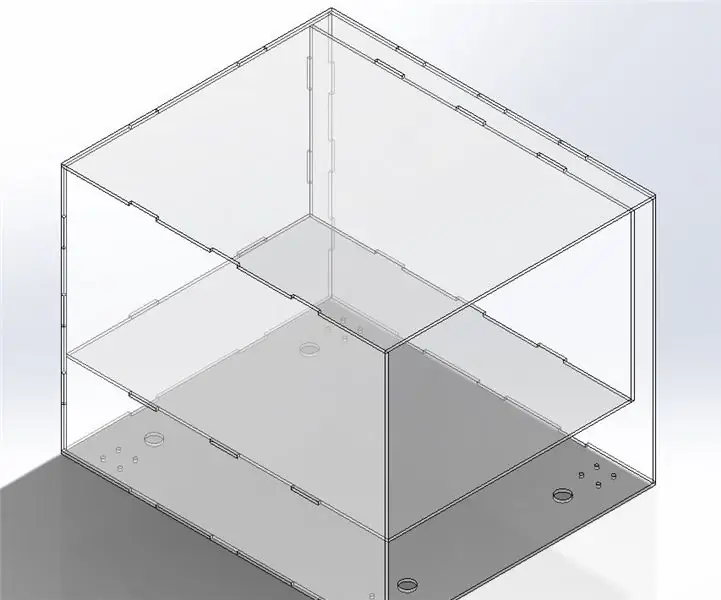
Satura rādītājs:
- 1. darbība: programmatūra, aparatūra un materiāli
- 2. darbība. Daļas
- 3. darbība: riteņu bāze CAD
- 4. solis: augšējā CAD
- 5. darbība. Atpakaļ CAD
- 6. darbība: kreisās puses CAD
- 7. darbība: CAD labajā pusē
- 8. darbība: nodalījuma apakšējā CAD
- 9. darbība: nodalījuma sānu CAD
- 10. darbība: DXF izveide
- 11. darbība: formatēšana CorelDraw
- 12. solis: Lāzera griezēja parametri
- 13. solis: griešanas process
- 14. solis: montāža
- Autors John Day [email protected].
- Public 2024-01-30 10:57.
- Pēdējoreiz modificēts 2025-01-23 14:59.
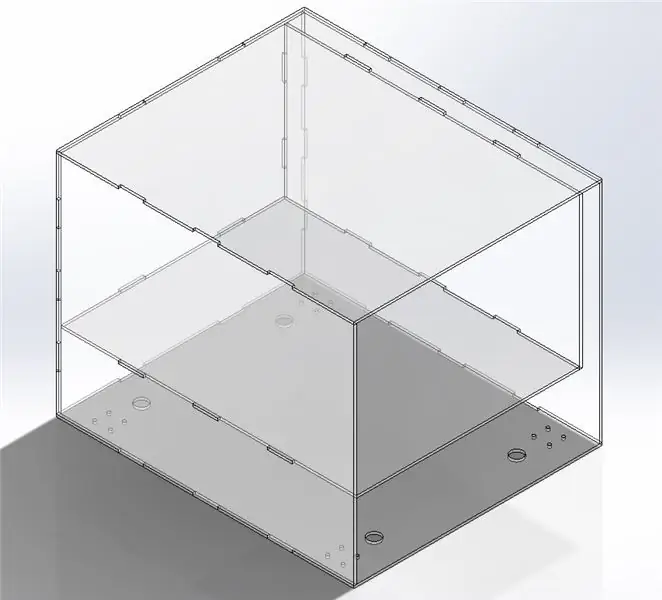
Savā uz projektiem balstītajā humanoīdu klasē Kārnegija Melona universitātē es izvēlējos izstrādāt un prototipēt vienkāršu piegādes robotu. Lai to varētu izgatavot lēti un ātri, dizains bija lodziņš un mazs. Kad esat iemācījies izgatavot kasti ar lāzera griezēju, iespējas kļūst bezgalīgas citām lietām, kuras varat izgatavot, izmantojot tos pašus principus. Šī apmācība jūs soli pa solim iepazīstinās ar manu ķermeņa dizaina un prototipēšanas procesu, kā arī daudz attēlu un ekrānuzņēmumu.
Šim dizainam ir 1 nodalījums, kas paredzēts aptuveni 8,5 x 11 collu izmēra priekšmetu, piemēram, mācību grāmatu un papīra kaudžu, glabāšanai. Dizainā ir neliela svārstīšanās telpa, tāpēc tai nevajadzētu būt cieši pieguļošai. Zem nodalījuma ir vieta elektronikai. Šajā vietā var ietilpt motora kontrolleri, Arduino dēļi, maizes dēļi, Bluetooth mikroshēmas utt. Platība pa labi no nodalījuma tiek saglabāta atvēršanas mehānismam, kas netiks apskatīts šajā apmācībā.
1. darbība: programmatūra, aparatūra un materiāli
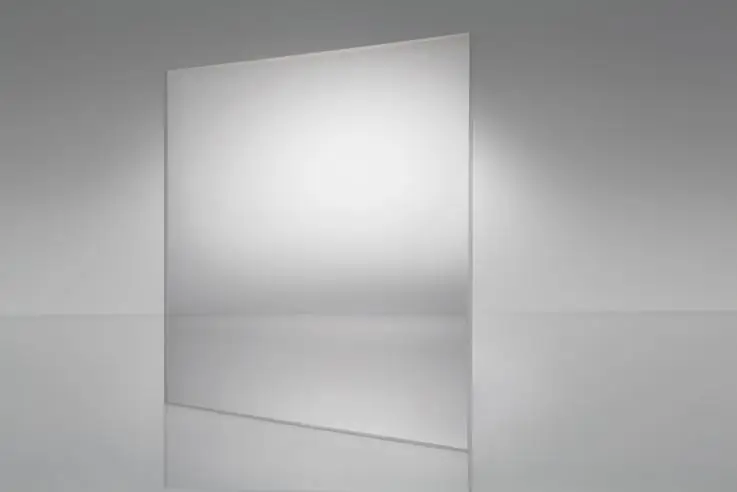

Programmatūra:
Lai izstrādātu savu kastes robota prototipu, jums jāizmanto jūsu izvēlētā CAD programma. Es izmantoju SolidWorks, jo tas bija pieejams manā universitātē. Vēl viena iespēja tiem, kam nav piekļuves, ir Autodesk Inventor, kas studentiem ir bez maksas ar.edu e -pasta adresi.
SolidWorks
Autodesk izgudrotājs
Šī apmācība tiks veikta SolidWorks, taču tai joprojām vajadzētu būt viegli izpildāmai citās CAD programmās.
Lai formatētu un nosūtītu failus uz lāzergriešanu, es izmantoju CorelDraw.
CorelDraw
Ir daudzas citas programmas, kas ir saderīgas ar daudziem citiem lāzera griezējiem.
Aparatūra:
Es izmantoju Epilog Legend 36EXT 50W lāzera griezēju. Daudzi citi lāzera griezēji ir tirgū, taču tas vislabāk atbilst manām vajadzībām attiecībā uz gravēšanas laukumu, ātrumu un iegūto kvalitāti.
Epilog Legend tehniskās specifikācijas
Materiāli:
- 2x akrila loksne (.1 "x24" x30 ")
- 4x līdzstrāvas motori
- 4x motora stiprinājumi
- 4x riteņi
- Karstās līmes pistole
- Līmes spieķi
- Baltās tāfeles marķieris
- Kartona kastes (mazas un vidējas)
- USB
Es izmantoju OPTIX caurspīdīgas akrila loksnes, kuras atradu savas universitātes mākslas veikalā. Jūs to varat iegādāties tiešsaistē šeit vai izmantot jebkuru citu akrilu, ko varat iegūt.
Es izmantoju Mecanum riteņus ar tiem pievienotajiem motoriem un motora stiprinājumiem no kailu kaulu RobotShop komplekta, kas tagad nav pieejams. Šeit joprojām ir pieejams līdzīgs (un daudz dārgāks) komplekts. Jebkuri riteņi darbosies, Mecanum riteņi vienkārši visefektīvāk kalpoja manam mērķim.
2. darbība. Daļas
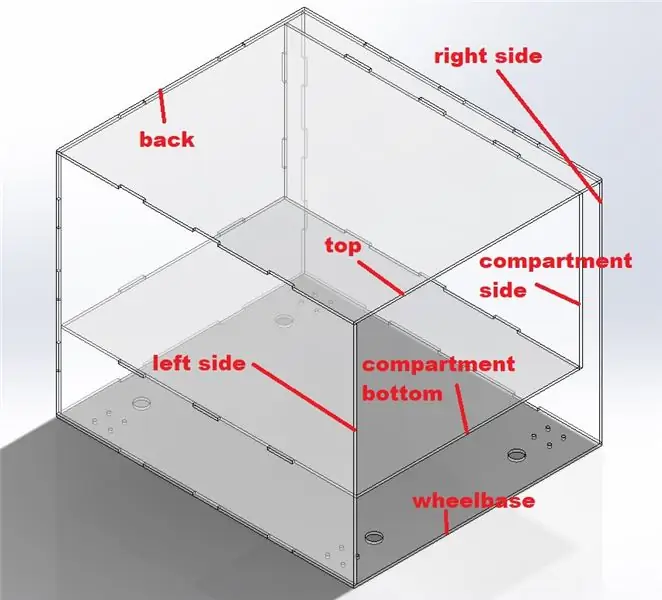
Lai izveidotu tādu pašu kastes robota prototipu kā es, jums būs nepieciešamas šādas daļas:
- 1x riteņu bāze
- 1x augšā
- 1x atpakaļ
- 1x kreisā puse
- 1x labā puse
- 1x nodalījuma apakšdaļa
- 1x nodalījuma puse
Visas šīs detaļas tiks savienotas viena ar otru, izmantojot cilnes un caurumus. Šīm cilnēm jābūt ar materiāla biezuma platumu. Manā gadījumā es izmantoju.1 "akrilu, tāpēc visas cilnes un caurumi bija.1" plati. Ja jūsu cilnes vai caurumi nav pareizi izmērīti, jūsu gabali nevainojami saderēs kopā!
3. darbība: riteņu bāze CAD
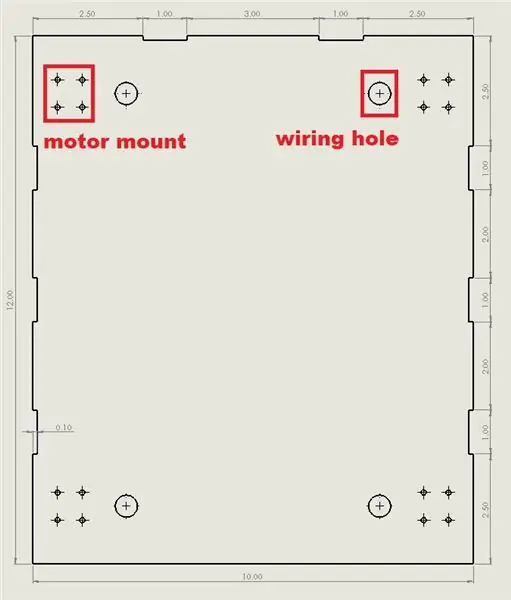
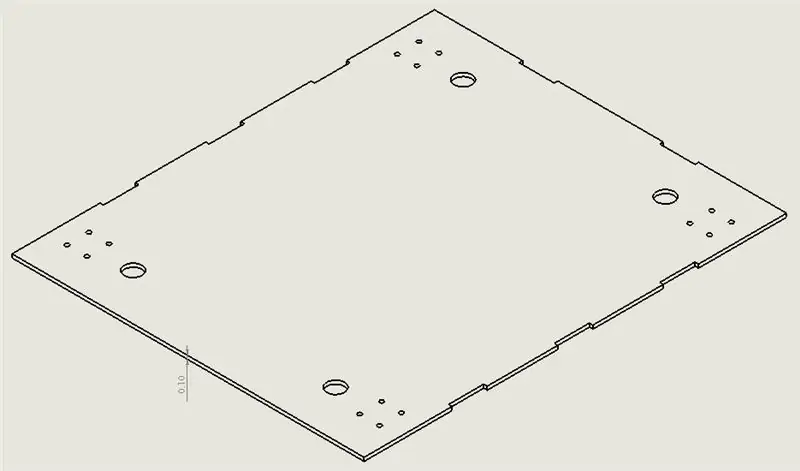
Motora stiprinājumu un vadu atveru atrašanās vietas un izmēri mainīsies atkarībā no jūsu motoru stiprinājumu un motoru veidiem. Tāpēc šajos zīmējumos tie nav norādīti.
Elektroinstalācijas caurumi ļauj ievilkt motora vadus zonā zem nodalījuma, kur atrodas elektronika. Tādā veidā jūs varat darbināt un vadīt savus motorus, nevelkot elektroniku uz zemes.
Atcerieties, ka, ja jūsu materiāls nav.1 biezs, jūsu izmēri nebūs vienādi!
4. solis: augšējā CAD
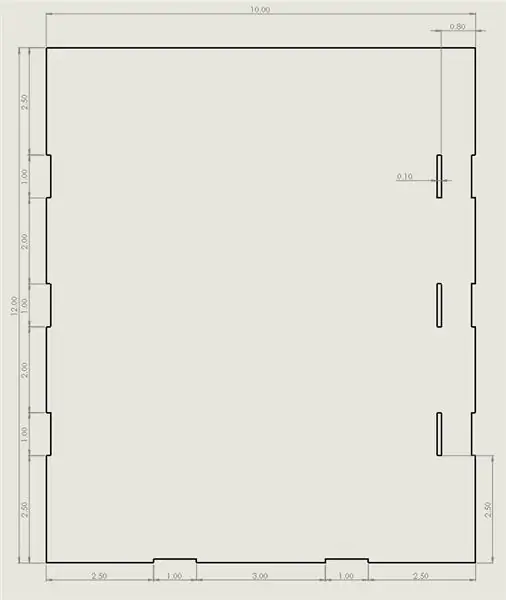

Atcerieties, ka, ja jūsu materiāls nav.1 biezs, jūsu izmēri nebūs vienādi!
5. darbība. Atpakaļ CAD
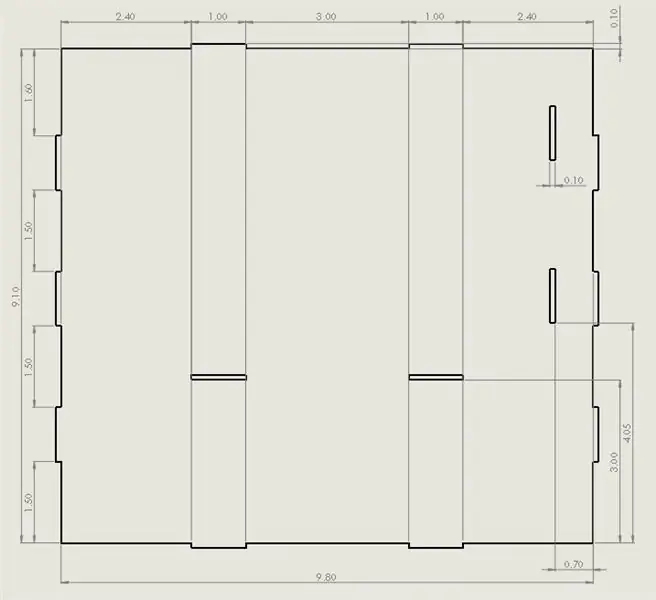
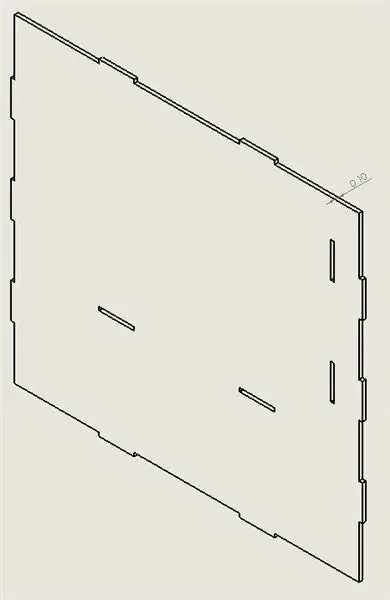
Atcerieties, ka, ja jūsu materiāls nav.1 biezs, jūsu izmēri nebūs vienādi!
6. darbība: kreisās puses CAD
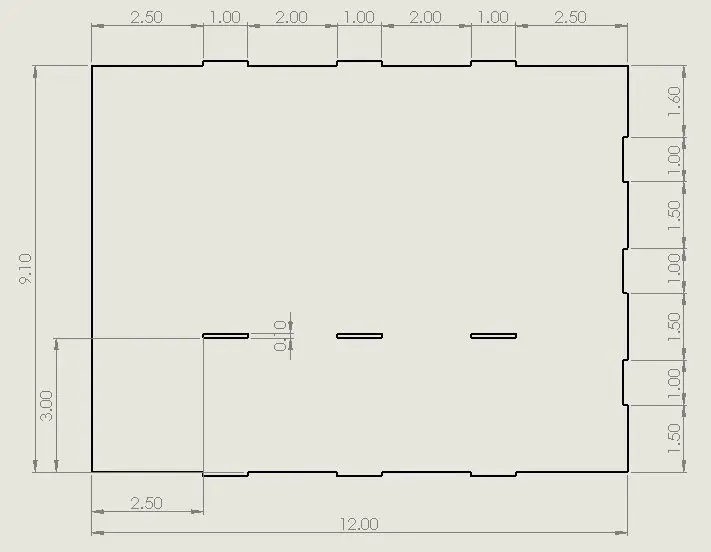
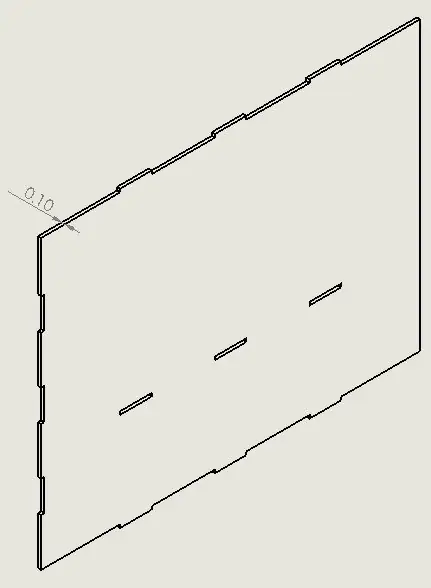
Atcerieties, ka, ja jūsu materiāls nav.1 biezs, jūsu izmēri nebūs vienādi!
7. darbība: CAD labajā pusē
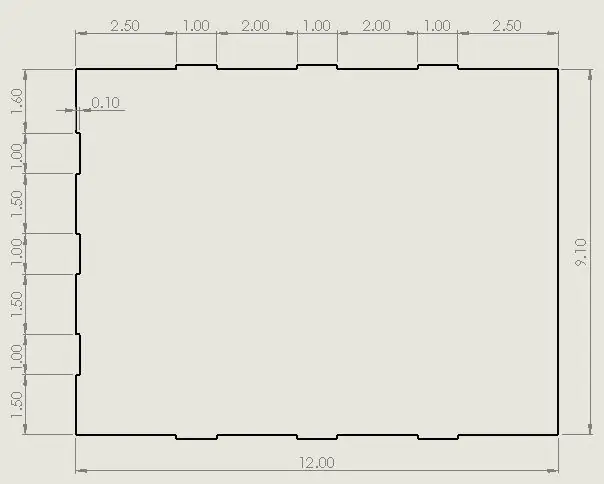
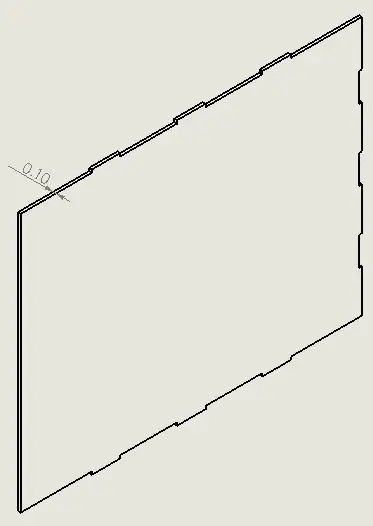
Atcerieties, ka, ja jūsu materiāls nav.1 biezs, jūsu izmēri nebūs vienādi!
8. darbība: nodalījuma apakšējā CAD
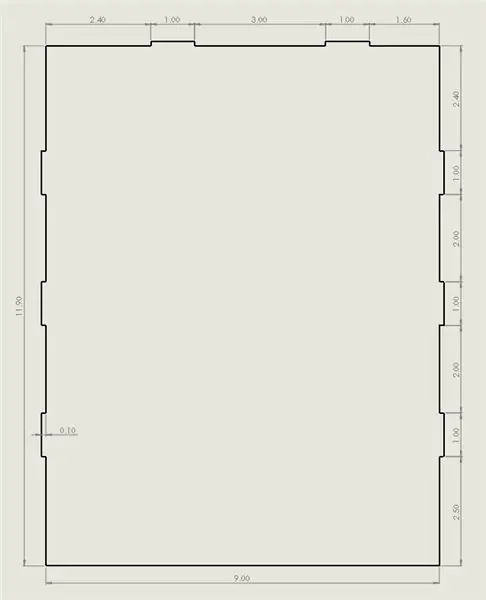
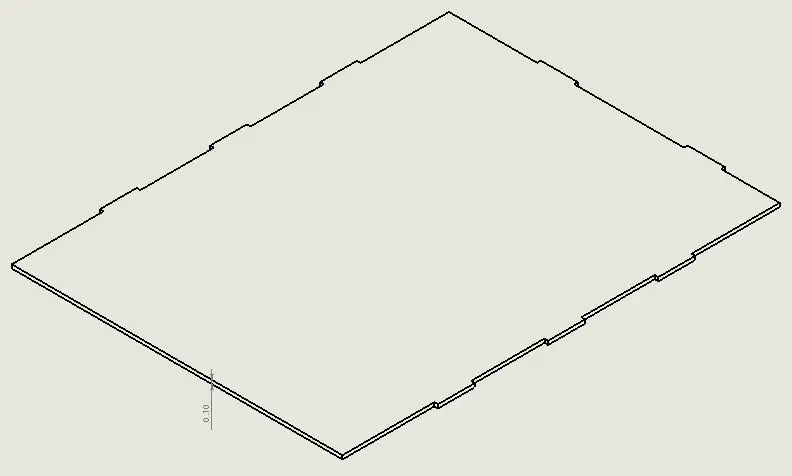
Atcerieties, ka, ja jūsu materiāls nav.1 biezs, jūsu izmēri nebūs vienādi!
9. darbība: nodalījuma sānu CAD
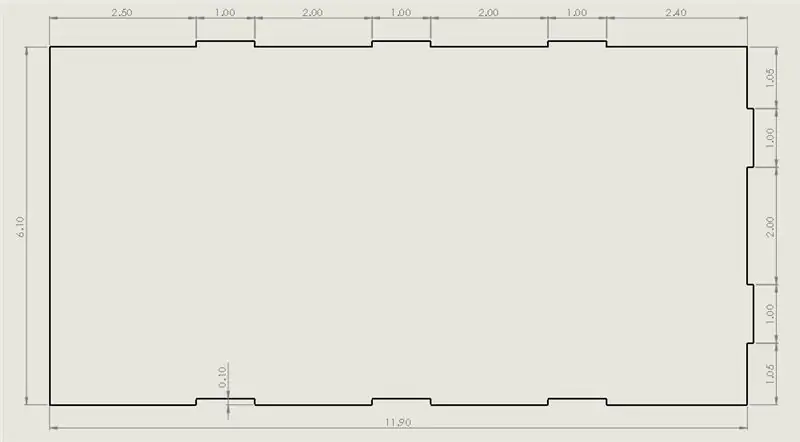
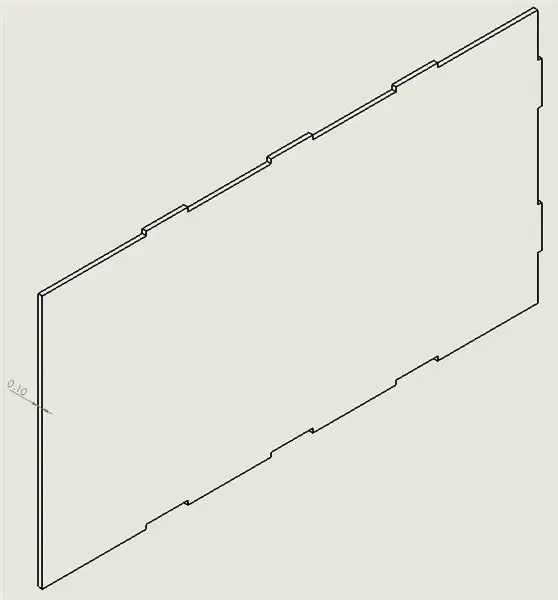
Atcerieties, ka, ja jūsu materiāls nav.1 biezs, jūsu izmēri nebūs vienādi!
10. darbība: DXF izveide
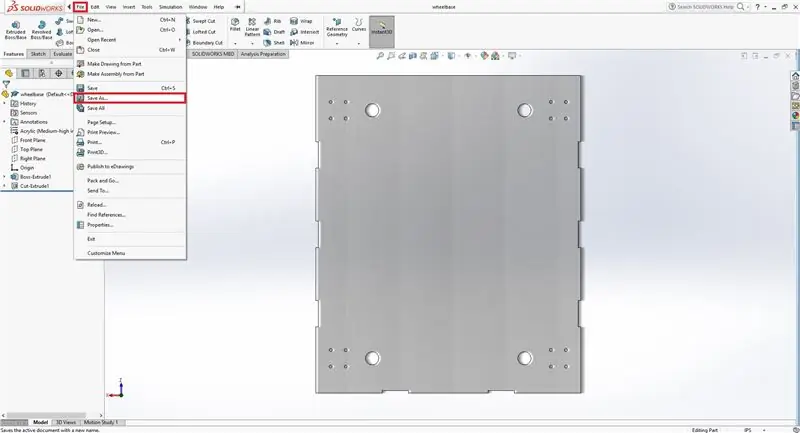
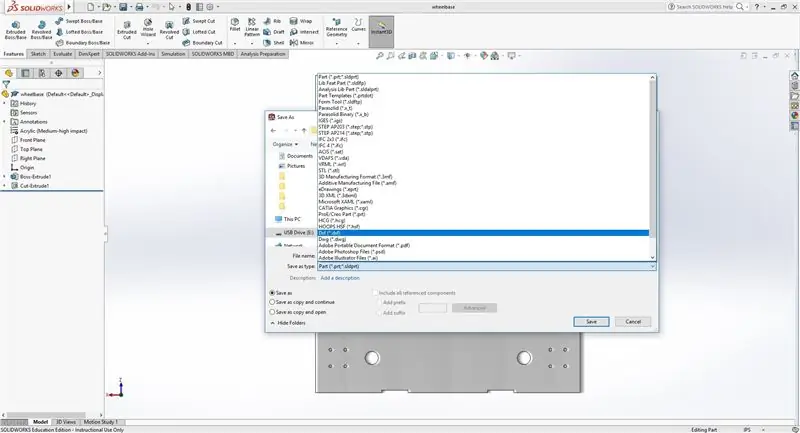
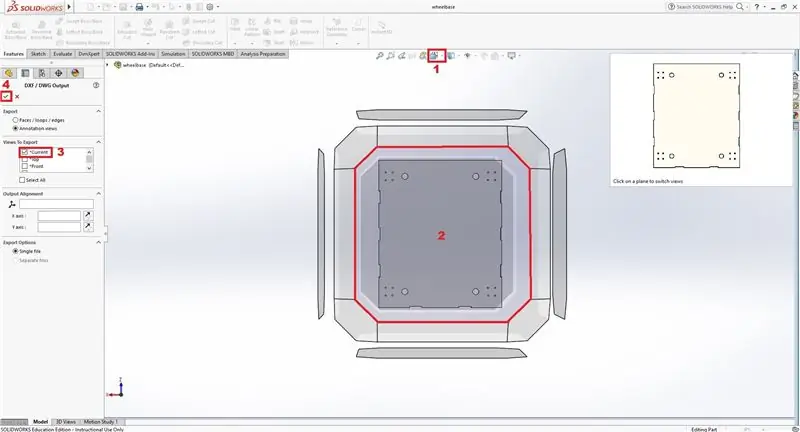
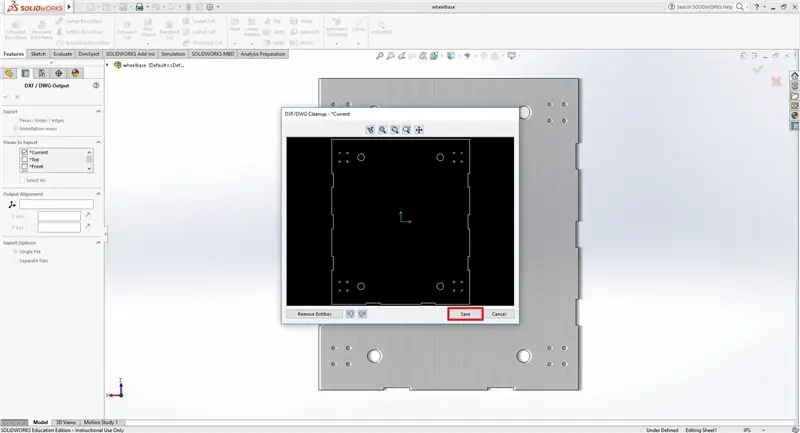
Pirms turpināt šo darbību, var būt noderīgi izveidot SolidWorks montāžu, lai pārliecinātos, ka visi izmēri ir pareizi un visas detaļas ir piemērotas.
Tagad, kad jums ir visi jūsu CAD faili, jums ir jāsagatavojas to izgriešanai ar lāzeru. Lielākā daļa lāzera griezēju izmanto.dxf failu, kas ir fails, kas satur vektoru datus. Lāzera griezējs sekos šiem vektoriem, lai izgrieztu jūsu detaļas. Bieži vien lāzera griezēji tiks savienoti ar atsevišķiem datoriem ar ierobežotu funkcionalitāti. Var būt noderīgi vai pat nepieciešami DXF failu saglabāšana USB diskdzinī, lai tiem piekļūtu no šiem datoriem.
Katrai daļai atkārtojiet šādas darbības:
- Noklikšķiniet uz "Fails"
- Noklikšķiniet uz "Saglabāt kā"
- Virzieties uz USB galamērķi
- Noklikšķiniet uz "Saglabāt kā veidu"
- Noklikšķiniet uz "Dxf (*.dxf)"
- Noklikšķiniet uz "Saglabāt"
- Noklikšķiniet uz "Skatīt orientāciju" (1)
- Noklikšķiniet uz tās daļas priekšpuses, kuru vēlaties sagriezt ar lāzeru (2)
- Atzīmējiet izvēles rūtiņu "Pašreizējais" (3)
- Noklikšķiniet uz zaļās atzīmes (4)
- Noklikšķiniet uz "Saglabāt"
Tālāk pievienoju savus DXF.
11. darbība: formatēšana CorelDraw
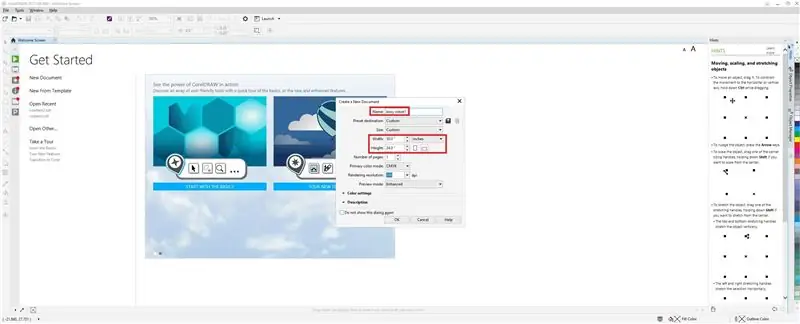
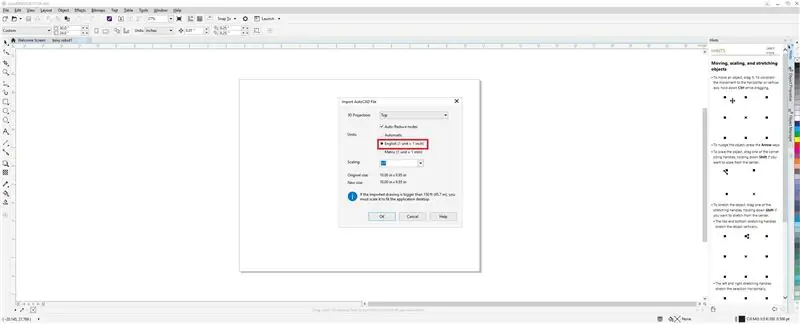
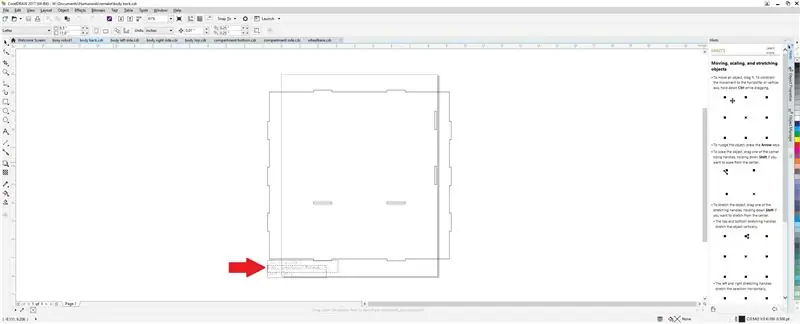
Atveriet CorelDraw. Sākuma ekrānā noklikšķiniet uz "Fails", pēc tam uz "Jauns". Parādītajā logā nosauciet savu CorelDraw failu. Es nosaucu savu failu par boxy robot1, jo es izveidošu vienu failu katrai akrila loksnei, kas man jāizgriež. Iestatiet laukus "Platums" un "Augstums" atbilstoši akrila loksnes izmēriem un pārliecinieties, vai vienības ir collas. Noklikšķiniet uz "Labi".
Ekrānā parādīsies tukšs dokuments. Noklikšķiniet uz "Fails", pēc tam uz "Atvērt". Atlasiet visus šim projektam izveidotos DXF failus un noklikšķiniet uz "Atvērt". Parādīsies papildu logs katram failam. Sadaļā "Vienības" visiem logiem atlasiet "Angļu" un pēc tam "Labi". Visas jūsu daļas tagad būs atvērtas atsevišķās cilnēs.
Jūs pamanīsit, ka katras daļas apakšā ir SolidWorks zīmols. Lai to izdzēstu, noklikšķiniet uz viena no tekstlodziņiem, turiet nospiestu tastatūras taustiņu "Shift" un noklikšķiniet uz otra tekstlodziņa. Rokturiem vajadzētu parādīties stūros. Nospiediet taustiņu "Dzēst", un tiem vajadzētu pazust. Dariet to visām savām daļām.
Pēc SolidWorks zīmola dzēšanas atgriezieties savā pirmajā DXF. Sākot ārpus daļas augšējā kreisā stūra, noklikšķiniet uz peles un velciet to ārpus apakšējā labā stūra. Vilkšanas laikā pelei sekos pārtraukta līnija. Šis ir atlases rīks. Pārliecinieties, vai kastīte pilnībā aptver visas jūsu daļas līnijas. Ja kļūdāties, nospiediet taustiņu "Escape", lai noņemtu savu izvēli, un mēģiniet vēlreiz.
Kad visa daļa ir atlasīta, ap katru līniju pamanīsit daudzus rokturus. Lai šīs rindas nebūtu jāpārvieto un jāformatē atsevišķi, augšējā lentē noklikšķiniet uz pogas "Grupa". Tas ļaus vilkt visas līnijas vienlaikus.
Kamēr esat izvēlējies daļu, kopējiet to. Pēc tam dodieties atpakaļ uz tukšo boxy robot1 failu un ielīmējiet to. Novietojiet to augšējā kreisajā stūrī ar vismaz 1/8 collu apmalēm ap malām. Atkārtojiet šo procesu ar tik daudz detaļu, cik ietilptu jūsu pirmajā akrila loksnē. Pārliecinieties, vai visām detaļām ir vismaz 1/8 collu malas. uz visām pusēm.
Atlasiet visas dokumenta daļas. Augšējā lentē atlasiet līnijas svara nolaižamo izvēlni un izvēlieties "Matu līnija". Tas lāzera griezējam norāda, ka vēlaties nogriezt līnijas, nevis tās iegravēt.
Izmantojiet to pašu procesu, lai visas atlikušās detaļas ievietotu otrajā akrila loksnē.
12. solis: Lāzera griezēja parametri
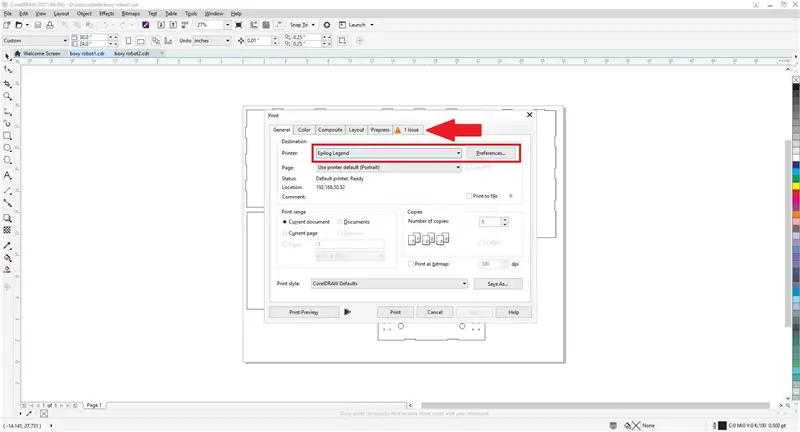
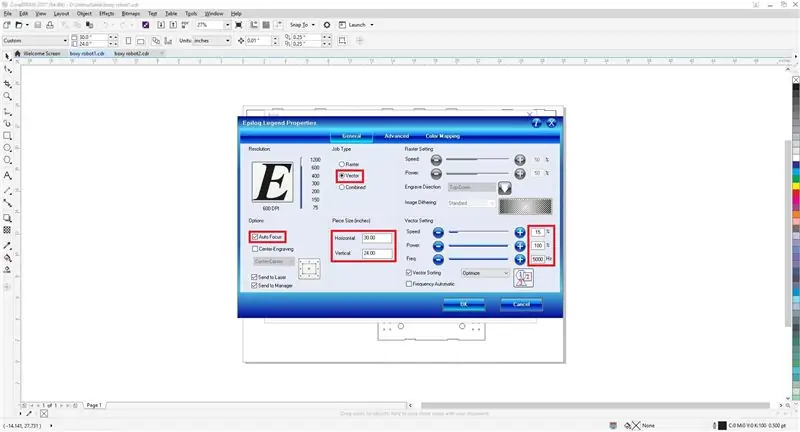
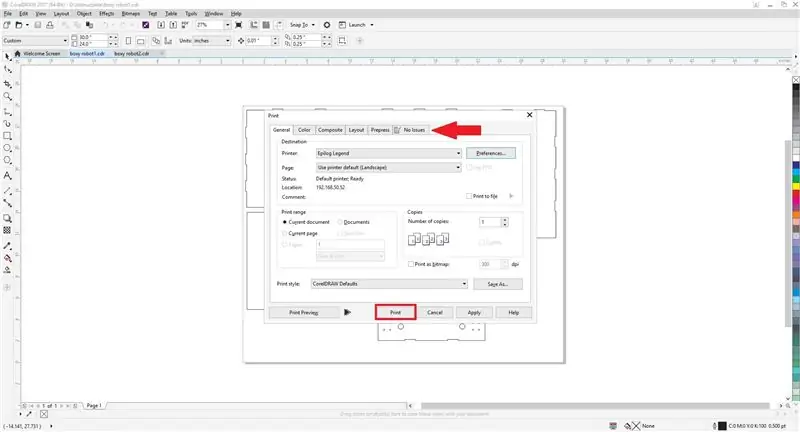
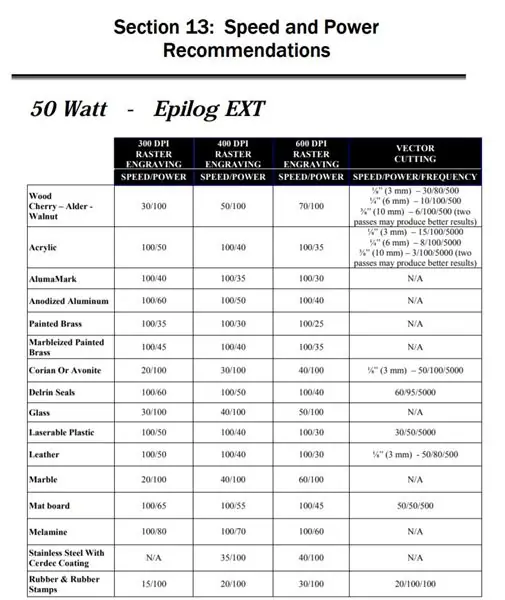
Noklikšķiniet uz "Fails", pēc tam uz "Drukāt". Tas atvērs līdzīgu dialoglodziņu, lai drukātu parastu Word dokumentu. Jūs pamanīsit, ka augšējā labajā cilnē ir ziņojums “1 problēma”. Pēc tam, kad būsim pareizi iestatījuši lāzera griezēja parametrus, tam vajadzētu atrisināties un pateikt "Nav problēmu".
Kā printeri izvēlieties lāzera griezēju. Pēc tam noklikšķiniet uz "Preferences" blakus tai.
Nākamais logs ir Epilog programmatūra. Šeit ir vairākas darbības, taču secībai nav nozīmes. Vienkārši pārliecinieties, ka saņemat tos visus!
- Sadaļā "Opcijas" pārbaudiet "Automātiskā fokusēšana"
- Sadaļā "Darba veidi" atlasiet "Vektors" ("Rastrs" ir paredzēts gravēšanai)
- Sadaļā "Gabalu izmērs" iestatiet laukus "Platums" un "Augstums"
- Iestatiet ātrumu "15%"
- Iestatiet "Jauda" uz 100%
- Iestatiet "Frekvenci" uz 5000 Hz
Lāzera griezēja rokasgrāmatā ātruma, jaudas un frekvences iestatījumi ir ieteicami 1/8 collu biezam akrilam. Ir norādīti arī citi biezumi un citi materiāli.
Epilog rokasgrāmatas
Noklikšķiniet uz "Labi". Jums vajadzētu atgriezties drukas logā. Augšējā labajā cilnē tagad vajadzētu būt “Bez problēmām”. Ja tajā joprojām ir uzskaitītas problēmas, vēlreiz pārbaudiet savas preferences. Kad problēmas nav atrastas, noklikšķiniet uz "Drukāt".
13. solis: griešanas process
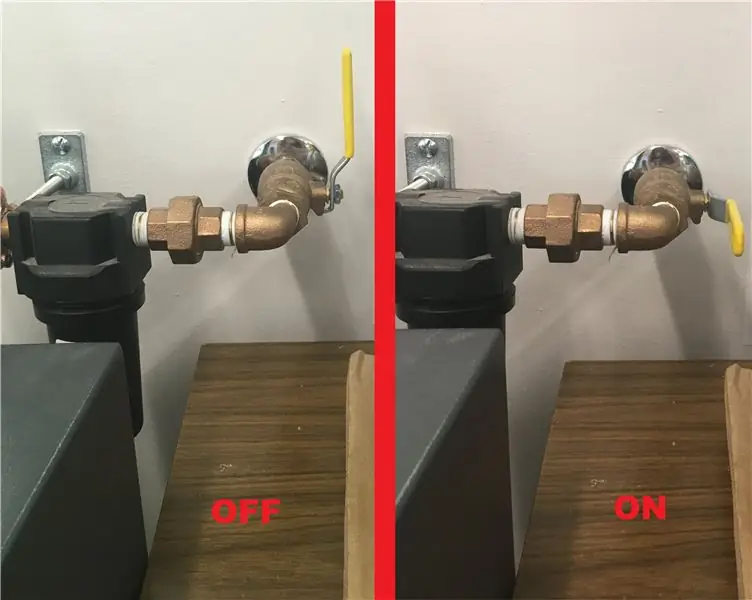


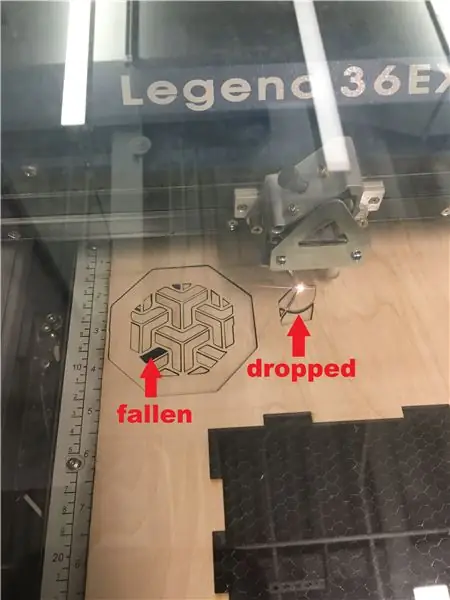
Šiem piemēru fotoattēliem es izmantoju koka un cita projekta dizainus, jo dzidrs akrils praktiski nav redzams zem lāzera griezēja stikla vāka.
Kad dokuments ir nosūtīts uz lāzera griezēju, noklikšķinot uz "Drukāt", pārejiet pie lāzera griezēja. Atrodiet saspiestā gaisa vārstu un pārliecinieties, vai tas ir ieslēgts. Tāpat pārliecinieties, vai lāzera griezējs ir ieslēgts. Atveriet vāku un ievietojiet akrilu kreisajā augšējā stūrī. Šī ir lāzera griezēja laukuma izcelsme vai (0, 0) punkts. Aizveriet lāzera griezēja vāku. Mazajā priekšējā ekrānā vajadzētu redzēt darba numuru un vārdu. Darba nosaukumam jāatbilst jūsu nosūtītajam CorelDraw dokumenta nosaukumam. Ja nosaukumi nesakrīt, pārliecinieties, vai lāzera griezējs ir pareizi pievienots datoram, un atkārtojiet drukāšanas procesu. Kad esat pārliecinājies, ka ekrānā redzat pareizo darbu, nospiediet zaļo pogu "Iet". Lāzeram vajadzētu pārvietoties pāri jūsu materiālam un veikt autofokusu. Kad tas ir fokusēts, tas pārvietosies uz savu pirmo vietu un sāks griešanu. Neatstājiet lāzera griezēju bez uzraudzības.
Tā kā lāzera griezēju ātruma, jaudas un frekvences vērtības ir tikai ieteicamas, iespējams, vajadzēs griezt vairāk nekā vienu reizi, lai pilnībā izgrieztu materiālu. Svarīgi ir tas, ka jūs nepārvietojat materiālus un nepārvietojat līnijas CorelDraw. Ja jūs to darāt, griezums var tikt sabojāts! Vienīgais, ko mainīsit, ir ātruma un jaudas iestatījumi. Pēc sākotnējā griezuma vēlaties veikt ātrāku un mazāk spēcīgu piespēli.
Turpmākajos braucienos palieliniet ātrumu par 10% un samaziniet jaudu par 10%. Turpiniet veikt piespēles, līdz redzat, ka visi izgrieztie gabali ir "nokrituši" vai "nokrituši". Tas norāda, ka visas detaļas ir pilnībā izgrieztas un ka jums nebūs grūtību tās noņemt. Pilnībā sagriezts gabals nokritīs nedaudz zemāk par nesagriezto gabalu līmeni.
Ņemiet vērā, ka, lāzers, nokļūstot gravēšanas zonā, griežot visu materiālu, var radīt dzirksteles vai spilgtas zibspuldzes. Neesiet šokā, bet esiet gatavs apturēt lāzera griezēja darbību, ja materiāls ir viegli uzliesmojošs, jo tas var aizdegties. Ir divi veidi, kā apturēt lāzera griezēju. Sarkanā poga pārtrauc griezumu un izslēdz lāzeru, bet paliek vietā. Darbu var atsākt, nospiežot zaļo pogu. Atiestatīšanas poga aptur pārtraukumu, izslēdz lāzeru un pilnībā pārtrauc darbu. Tas nozīmē, ka lāzers atgriežas sākotnējā vietā un jums ir pilnībā jārestartē griezums.
Kad esat pārliecināts, ka jūsu detaļas ir pilnībā izgrieztas, noņemiet tās no lāzera griezēja un pēc vajadzības atkārtojiet, līdz visas detaļas ir sagrieztas.
14. solis: montāža
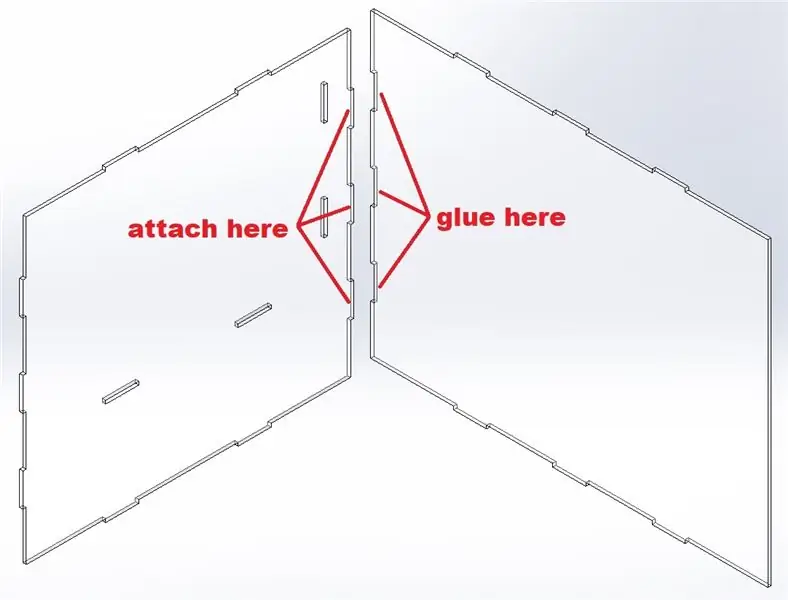
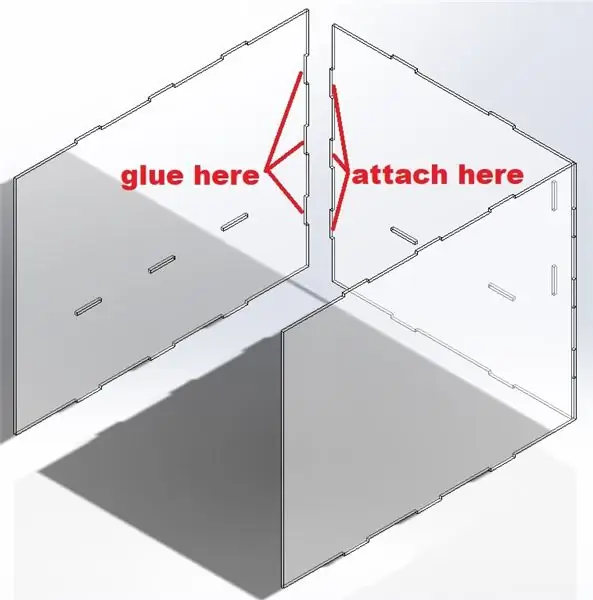
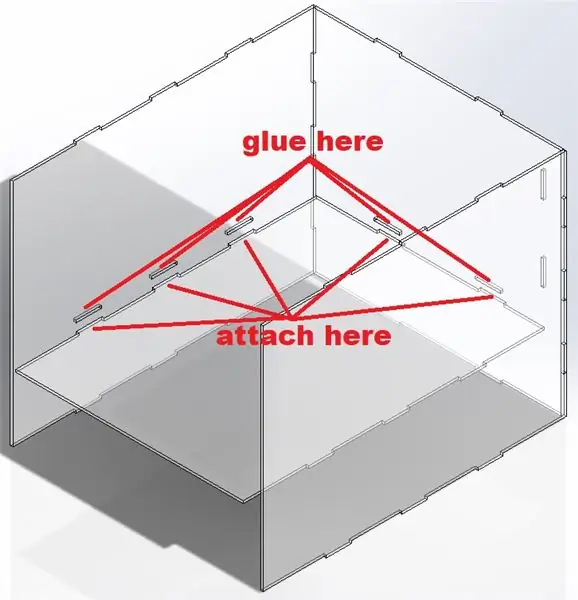
Šo detaļu salikšana ir nedaudz līdzīga puzles veidošanai! Kaut kas man šķita noderīgs, pirms uzsildīju karsto līmes pistoli, izmantojot tāfeles marķieri, lai atzīmētu, kurš gabals ir kurš un kura puse ir uz augšu vai uz leju. Pēc tam es brīvi saliku visus gabalus bez līmes, lai vēlreiz pārbaudītu, vai viss ir pareizi.
Izmantojot karstu līmi, pārliecinieties, ka strādājat ar upurmateriālu, piemēram, kartonu vai koka lūžņiem. Karstā līme var sabojāt daudzas virsmas, piemēram, paklāju, galdauti vai galda virsmas.
Sāciet ar labo pusi un muguru. Nedaudz iespiediet karstu līmi labās daļas aizmugurējos caurumos. Iebīdiet aizmugurējās daļas labās puses izciļņus labās daļas caurumos. Izmantojiet kartona kastīti, lai pārliecinātos, ka tie ir taisnā leņķī, un ļaujiet līmei nožūt.
Pēc tam izmantojiet kreiso sānu gabalu un atkārtojiet to pašu procesu ar kreisās puses caurumiem un aizmugures kreisajām cilnēm. Atkal izmantojiet kartona kastīti, lai pārliecinātos, ka gabali ir taisnā leņķī.
Pēc tam paņemiet nodalījuma dibenu. Nedaudz izkaisiet karstu līmi kreisās puses centrālajos caurumos un aizmugurējos centra caurumos. Iebīdiet nodalījuma apakšējās izciļņus šajos caurumos. Atbalstiet nodalījuma dibenu uz kartona kastes, lai pārliecinātos, ka tas ir līdzens. Ļaujiet karstajai līmei nožūt.
Gandrīz pabeigts! Paņemiet nodalījuma pusi un taupīgi iespiediet karstu līmi nodalījuma sānu apakšējos caurumos un aizmugures vertikālajos caurumos. Ievietojiet nodalījuma pusi atbilstošajos caurumos un cilnēs un ļaujiet karstajai līmei nožūt.
Visbeidzot, paņemiet augšējo gabalu. Nedaudz izkaisiet karstu līmi visos augšējā gabala caurumos. Piespiediet augšējo gabalu uz stiprinājuma cilpām un ļaujiet karstajai līmei nožūt.
Atsevišķi ievērojiet riteņu, motoru stiprinājumu un motoru montāžas instrukcijas. Pievienojiet samontētos gabalus savai riteņu bāzei.
Esot ļoti uzmanīgs, lai riteņos vai motoros neiekļūtu karsta līme, iespiediet karstu līmi visos riteņu bāzes caurumos. Paņemiet samontēto kreiso, labo, aizmugurējo, augšējo un nodalījumu un iespiediet to riteņu bāzes caurumos.
Tagad jums ir savs boxy robots!
Šeit ir dažas noderīgas apmācības, kā turpināt šo projektu, darbinot un darbinot motorus, izmantojot Arduino:
Vadiet līdzstrāvas motoru ar Arduino
Motora kontrolieri ar Arduino
Paldies, ka izlasījāt! Lūdzu, ievietojiet visus iespējamos jautājumus vai padomus un izklaidējieties!
Ieteicams:
Gaiss - patiesa mobilā gaisa ģitāra (prototips): 7 soļi (ar attēliem)

Gaiss - patiesa mobilā gaisa ģitāra (prototips): Labi, šī būs patiešām īsa pamācība par pirmo daļu, beidzot beidzot tuvoties manam bērnības sapnim. Kad es biju jauns zēns, es vienmēr skatījos, kā mani iecienītākie mākslinieki un grupas nevainojami spēlē ģitāru. Kad izaugu, es nebiju
Viedā motocikla HUD prototips (detalizēta navigācija un vēl daudz vairāk): 9 soļi

Viedā motocikla HUD prototips (detalizēta navigācija un vēl daudz vairāk): Sveiki! Šī instrukcija ir stāsts par to, kā es projektēju un uzbūvēju HUD (Heads-Up Display) platformu, kas paredzēta uzstādīšanai uz motociklu ķiverēm. Tas tika uzrakstīts konkursa "kartes" kontekstā. Diemžēl es nevarēju pilnībā pabeigt
Airsoft/peintbola nakts redzamības aizsargbrilles prototips: 4 soļi

Airsoft/peintbola nakts redzamības aizsargbrilles prototipi: īsa piezīme par nakts redzamību Patiesas nakts redzamības brilles (1., 2. un 3. paaudze) parasti darbojas, pastiprinot apkārtējo gaismu, tomēr šeit izveidotās nakts redzamības brilles darbojas ar citu principu. Mēs izmantosim Pi NoIR kameru, kas
Tālrunis, kura pamatā ir Arduino (prototips): 7 soļi

Arduino balstīts tālrunis (prototips): Sveiki visiem! Šodien šajā pamācībā mēs redzēsim par tālruni, kura pamatā ir arduino. Šis tālrunis ir prototips, kas joprojām tiek izstrādāts. Avota kods ir opensource ikviens var modificēt kodu. Tālruņa funkcijas: 1. Mūzika 2. Video 3
Pašmācības labirints krabju robots PROTOTIPS 1 STATUSA PILNĪBA: 11 soļi

Pašmācības labirints krabju robots PROTOTIPS 1 STATUSS NEPILNĪGS: ATRUNA !!: Sveiki, atvainojos par sliktajiem attēliem, vēlāk pievienošu vairāk instrukciju un diagrammu (un precīzāku informāciju. Es nedokumentēju procesu (tā vietā es vienkārši izveidoju) video ar laika intervālu). Arī šī pamācība ir nepilnīga, kā es to darīju
